17.7. Criando uma Máquina Virtual
- Criar novos domínios
- Configure or adjust a domain's resource allocation and virtual hardware.
- Resumir os domínios em execução com o desempenho ativo e estatísticas de utilização de recurso.
- Exibir gráficos que mostrem o desempenho e longa duração de utilização de recurso.
- Usar o client VNC embutido que apresenta um console gráfico completo para domínio de convidado .
Nota
Procedimento 17.1. Criando um Sistema Operacional Convidado
- A partir do Menu Aplicativos, selecione as Ferramentas de Sistema e depois o Gestor de Máquina Virtual.Aparecerá uma janela principal do Gestor de Máquina Virtual
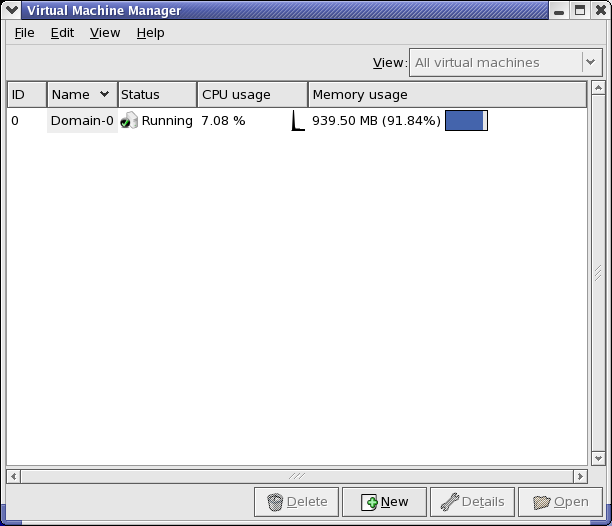
Figura 17.6. Virtual Machine Manager window
- A partir do menu Arquivo, selecione Nova Máquina.
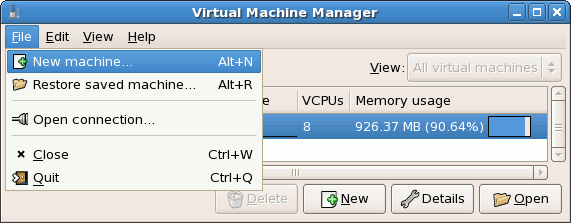
Figura 17.7. Selecionando uma Nova Máquina
Aparecerá a janela 'Criando um novo assistente de sistema virtual. - Click .
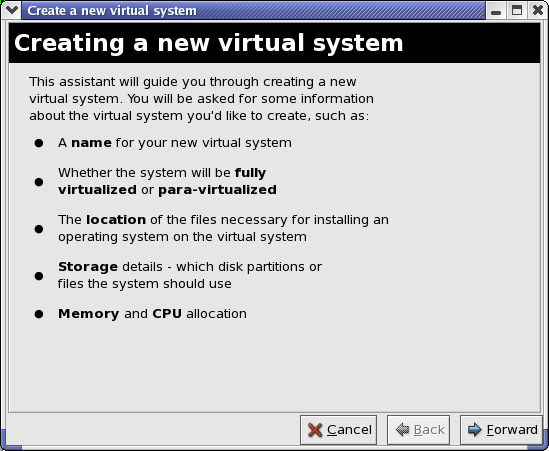
Figura 17.8. Criando um Novo Assistente de Sistema Virtual
- Enter the name of the new virtual system and then click .
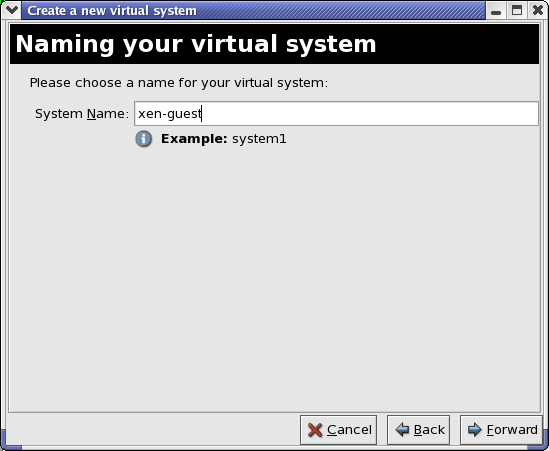
Figura 17.9. Nomeando o Sistema Virtual
- Insira o local da sua mídia de instalação. O local do arquivo kickstart é opcional. Depois clique em Próximo .
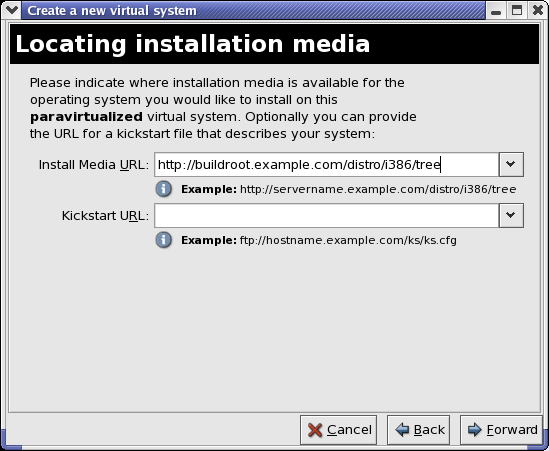
Figura 17.10. Localizando o Mídia de Instalação
- Instale uma partição de disco físico ou um sistema de arquivo dentro de um arquivo.
Nota
Este exemplo instala um sistema virtual dentro de um arquivoSELinux policy only allows xen disk images to reside in/var/lib/xen/images.Open a terminal and create the /xen directory and set the SELinux policy with the commandrestorecon -v /xen. Specify your location and the size of the virtual disk, then click .
Figura 17.11. Atribuindo o Espaço de Armazenamento
- Select memory to allocate the guest and the number of virtual CPUs then click .

Figura 17.12. Alocando a Memória e CPU
- Select to open a console and the files start to install.
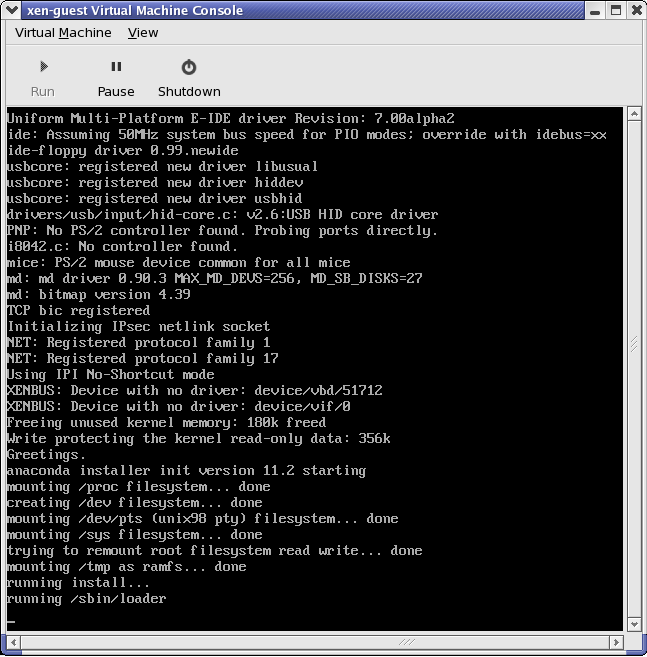
Figura 17.13. Alocando a Memória e CPU
- Complete sua instalação na janela fornecida.

Figura 17.14. A Instalação é iniciada....
Atenção
When installing Red Hat Enterprise Linux 5.1 on a fully virtualized guest, do not use thekernel-xenkernel. Using this kernel on fully virtualized guests can cause your system to hang.If you are using an Installation Number when installing Red Hat Enterprise Linux 5.1 on a fully virtualized guest, be sure to deselect theVirtualizationpackage group during the installation. TheVirtualizationpackage group option installs thekernel-xenkernel.Note that paravirtualized guests are not affected by this issue. Paravirtualized guests always use thekernel-xenkernel. - Type
xm create -c xen-guestto start the Red Hat Enterprise Linux 5.1 guest. Right click on the guest in the Virtual Machine Manager and choose Open to open a virtual console.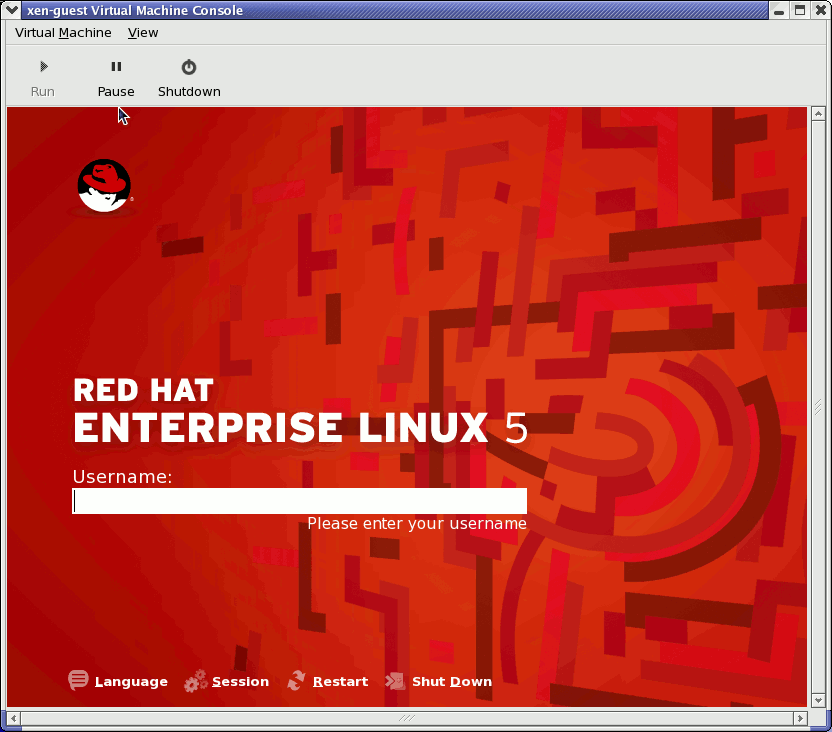
Figura 17.15. Red Hat Enterprise Linux 5.1 (guest)
- Insira o nome de usuário e senha para continuar usando o Gestor de Máquina Virtual.